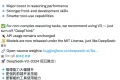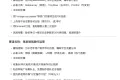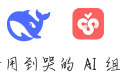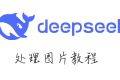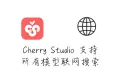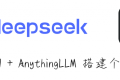共计 689 个字符,预计需要花费 2 分钟才能阅读完成。
前面几篇文章介绍了 Obsidian 的基本操作,从本文开始可以开始认识 Obsidian 强大的插件系统了。这里先对插件的通用操作做个简单的介绍,后文会针对几个常用的插件做些说明。
为丰富 Obsidian 的功能,官方提供了诸如搜索、模板、同步等插件;另一方面,丰富的社区插件也为 Obsidian 带来了无限可能。
安装社区插件#
如果要安装社区插件,需要先关闭限制模式(Restricted mode)再进行安装,步骤如下:
- 在 Preferences/Options 下的 Community plugins 菜单栏中点击关闭 Restricted mode。
- 在 Preferences/Options 下的 Community plugins 菜单栏中找到 Community plugins 选项,点击 Browse 浏览社区插件。可以根据最多下载、最近更新、最近发布和字母顺序对插件列表排序。点击要安装的插件,点击 Install 安装。
- 在 Preferences/Options 下的 Community plugins 菜单栏中查找已安装的插件,点击开启,如果要关闭或卸载插件的话,也在这里操作。
- 在 Preferences/Community plugins(注意和上面 Options 不是一个地方)菜单栏下可以看到所有已开启的插件配置,点击即可进行个性化配置。
如果想开发新插件,可以参考官方示例插件和 Obsidian API。
Ribbon Menu#
安装完插件后,若需要在左侧 Ribbon 菜单中显示插件的话,在 Preferences/Options 下的 Appearance 菜单栏中找到 Ribbon menu,点击 Manage,然后修改即可,如下:
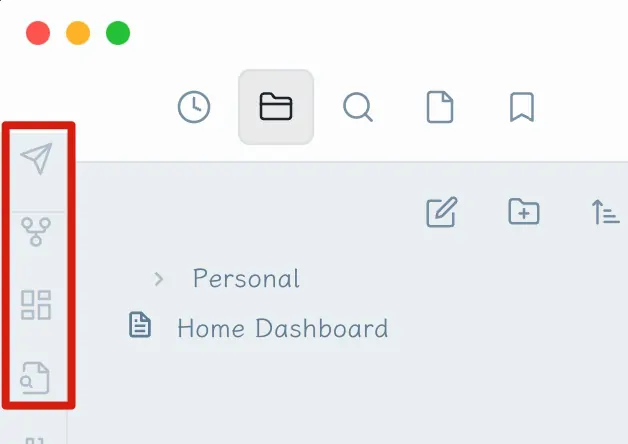
正文完